نحوه اضافه کردن چند مدیر به کانال واتساپ
اضافه کردن چند مدیر به کانال واتساپ، یکی از اقداماتی است که میتواند به بهبود فرآیند مدیریت کانال و افزایش کیفیت خدمات ارائه شده کمک کند. در این مقاله، به بررسی روشهای اضافه کردن مدیران به کانالهای واتساپ خواهیم پرداخت.
قابلیت جدید واتساپ؛ امکان اضافه کردن چند مدیر به کانال واتساپ
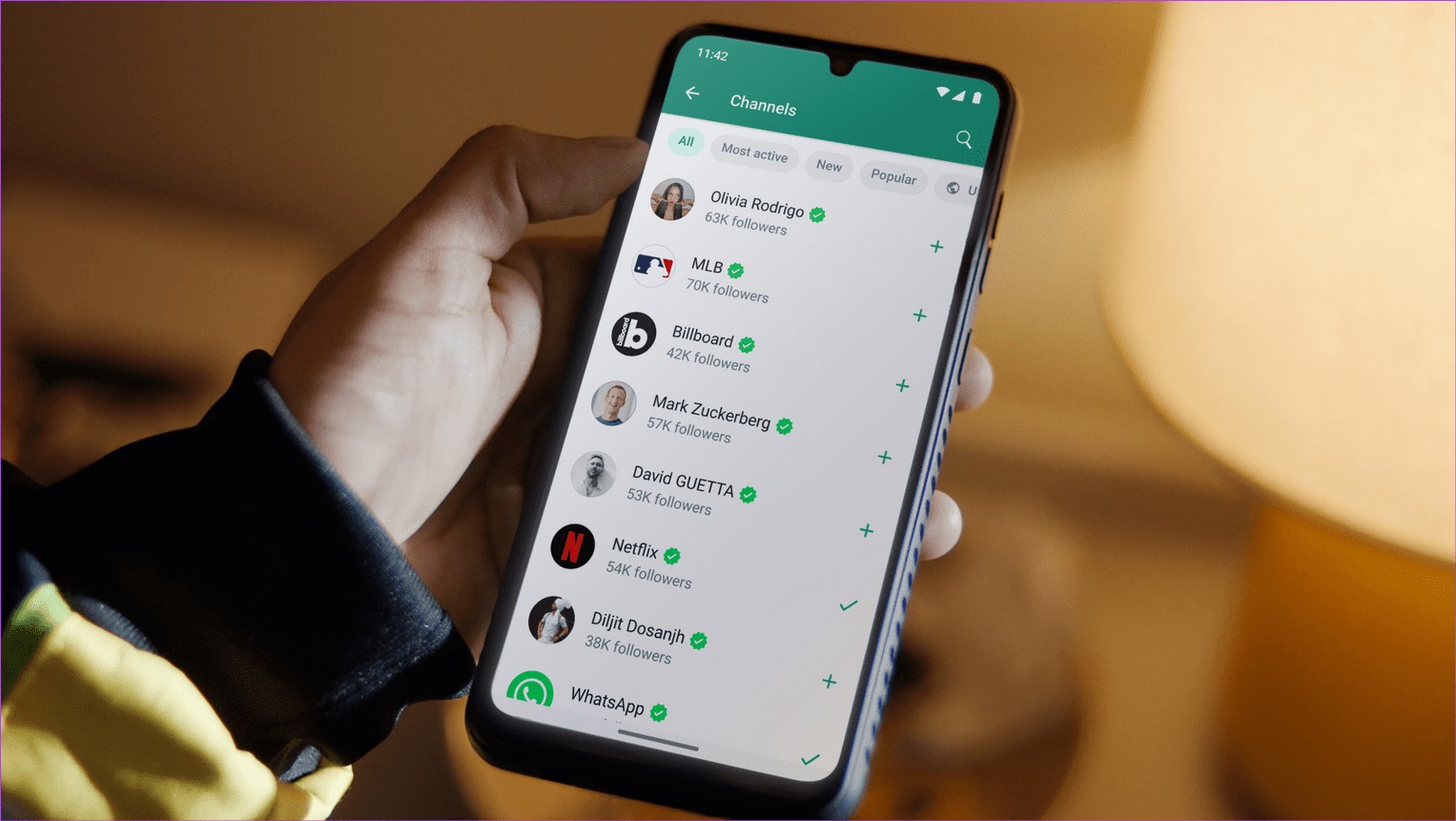
در میان قابلیتهای جدید معرفیشدهی واتساپ، امکان افزودن چندین مدیر به یک کانال، از اهمیت بالایی برخوردار است.
این ویژگی به خصوص برای افرادی که کانالهای خبری یا حسابهای تجاری را در واتساپ مدیریت میکنند و میخواهند دنبالکنندگان و مشتریان خود را با آخرین اخبار و رویدادها درگیر نگه دارند، بسیار کاربردی است.
با امکان افزودن چند مدیر به یک کانال، میتوانید مسئولیتهای مدیریت را تقسیم کنید و اطمینان حاصل کنید که به روز رسانیهای مهم به موقع منتشر میشوند و هیچ خبری از قلم نمیافتد.
قابلیتهای مدیران در کانالهای واتساپ
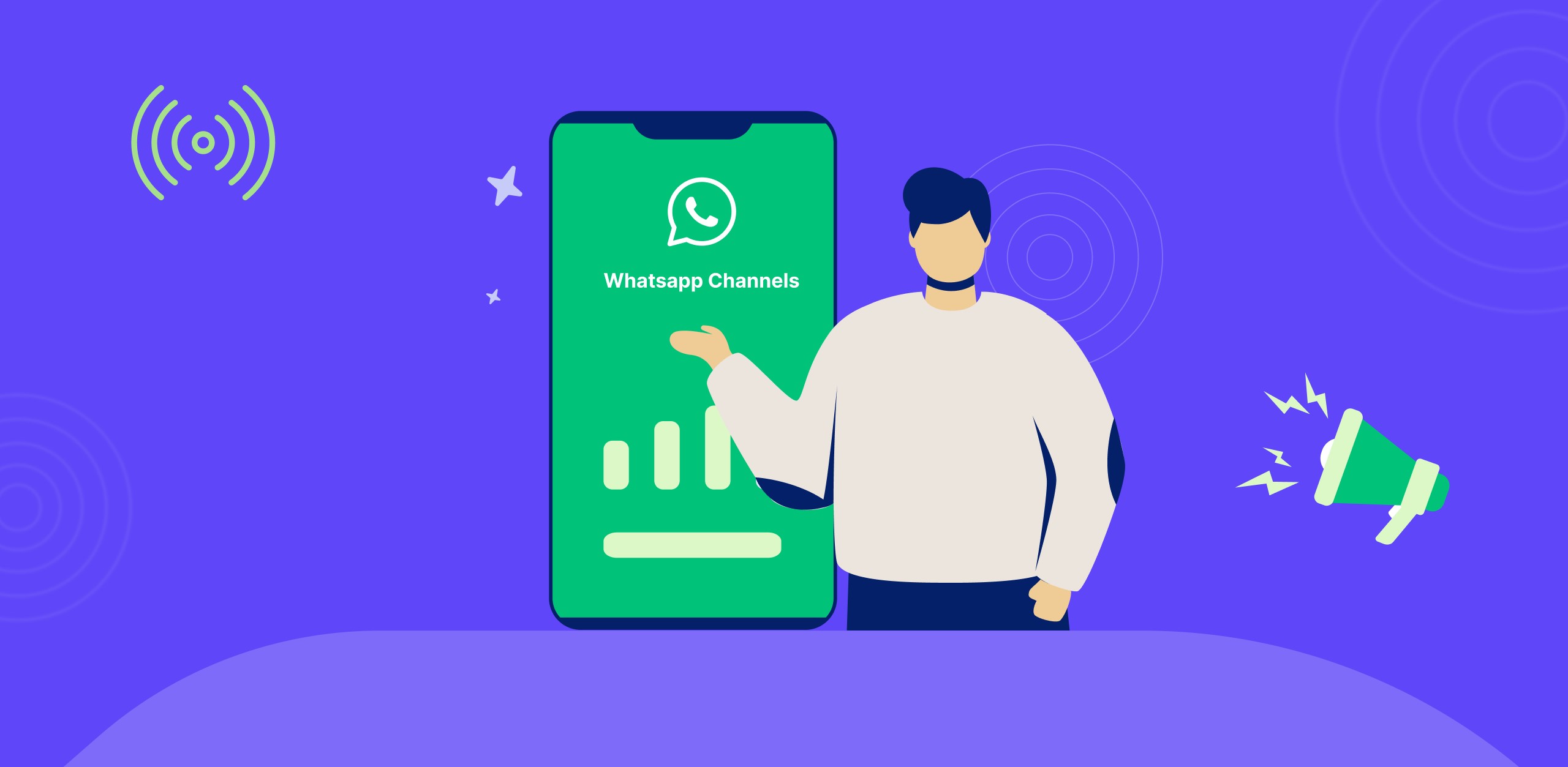
پیش از اینکه افراد دیگری را به عنوان مدیر در کانال واتساپ خود اضافه کنید، حتماً از قابلیتهای مدیران آگاه باشید و تنها به مخاطبین مورد نظر دعوتنامه ارسال کنید.
یک مدیر میتواند در کانال شما تغییرات زیر را اعمال کند:
- ارسال پیام و به اشتراکگذاری بهروزرسانیها: مدیر کانال واتساپ، میتواند به طور مستقیم پیامهای جدید ارسال کند و به روزرسانیهایی را با اعضای کانال به اشتراک بگذارد.
- تغییر تصویر پروفایل کانال: مدیر کانال واتسپ میتواند تصویر پروفایل کانال را تغییر دهد تا به راحتی برای اعضای کانال قابل شناسایی باشد.
- تغییر نام کانال: مدیر میتواند نام کانال را تغییر دهد. این نام باید قابل تشخیص و مرتبط با موضوع کانال باشد.
- ویرایش توضیحات کانال: مدیر میتواند توضیحات کانال را ویرایش کند تا اطلاعات بیشتری در مورد هدف و محتوای کانال ارائه دهد.
اضافه کردن چند مدیر به یک کانال واتساپ در اندروید
بهخاطر داشته باشید که قبل از اضافهکردن چند مدیر، ابتدا باید یک کانال واتساپ ایجاد کنید. برای اضافه کردن چند مدیر به کانال واتساپ مراحل زیر را دنبال کنید:
- اپلیکیشن واتساپ را در گوشی اندروید خود باز کنید.
- به منوی «بهروزرسانیها» (Updates) بروید.
- کانال واتساپ مورد نظر خود را انتخاب کنید.
- روی نام کانال در بالای صفحه ضربه بزنید.
- به پایین صفحه بروید و گزینه «دعوت مدیران» (Invite admins) را انتخاب کنید.
شما میتوانید تا ۱۶ نفر را به عنوان مدیر به کانال دعوت کنید.
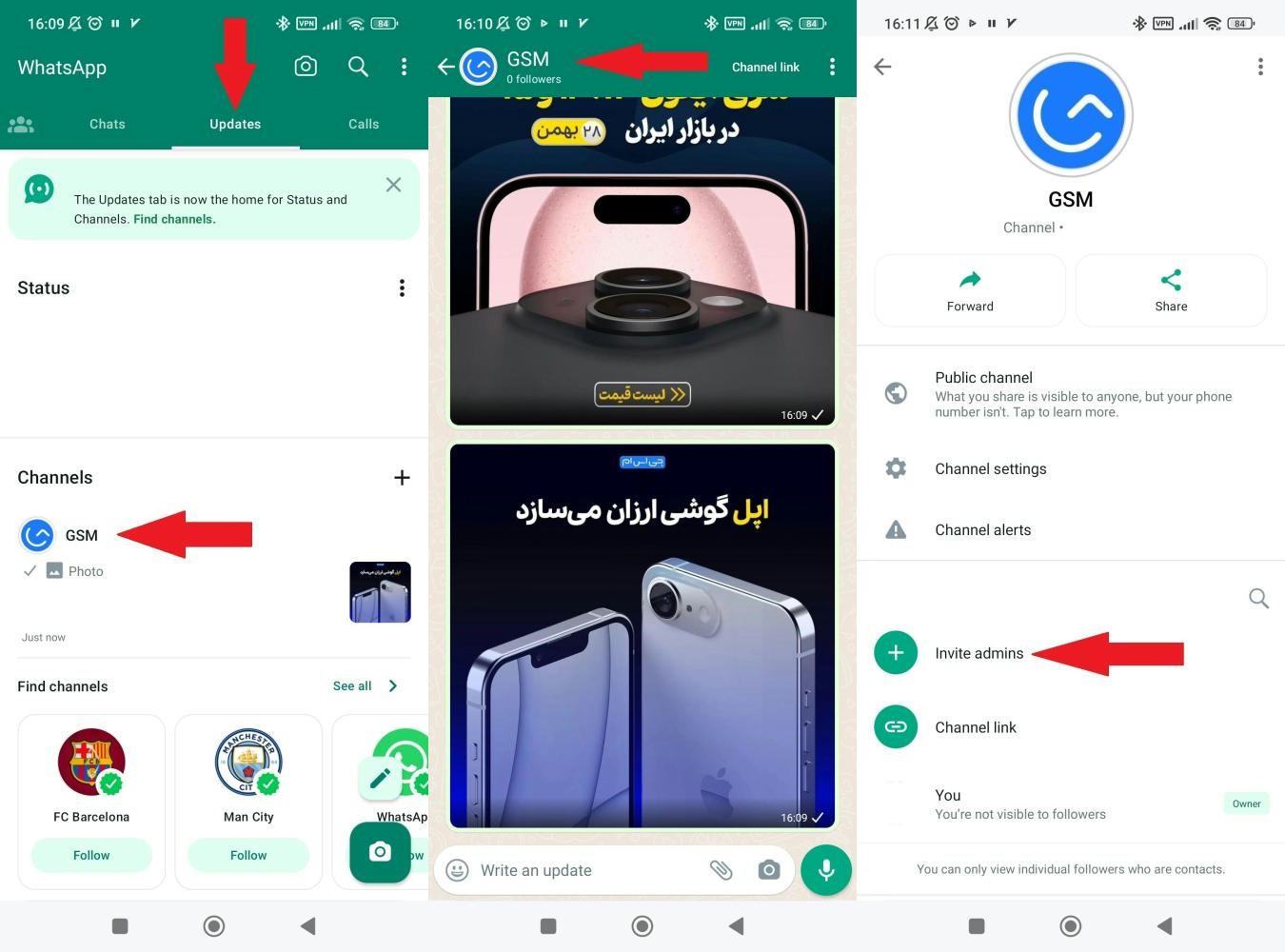
- روی تیک (علامت تأیید) پایین صفحه ضربه بزنید.
- واتساپ پیام پیشفرض دعوت به مدیریت کانال را نشان میدهد. در صورت تمایل آن را ویرایش و سپس روی «ارسال» (Send) ضربه بزنید.
- پس از اینکه فرد دعوت شما را برای مدیریت کانال ببیند و بپذیرد، یک پیام تایید دریافت خواهید کرد.
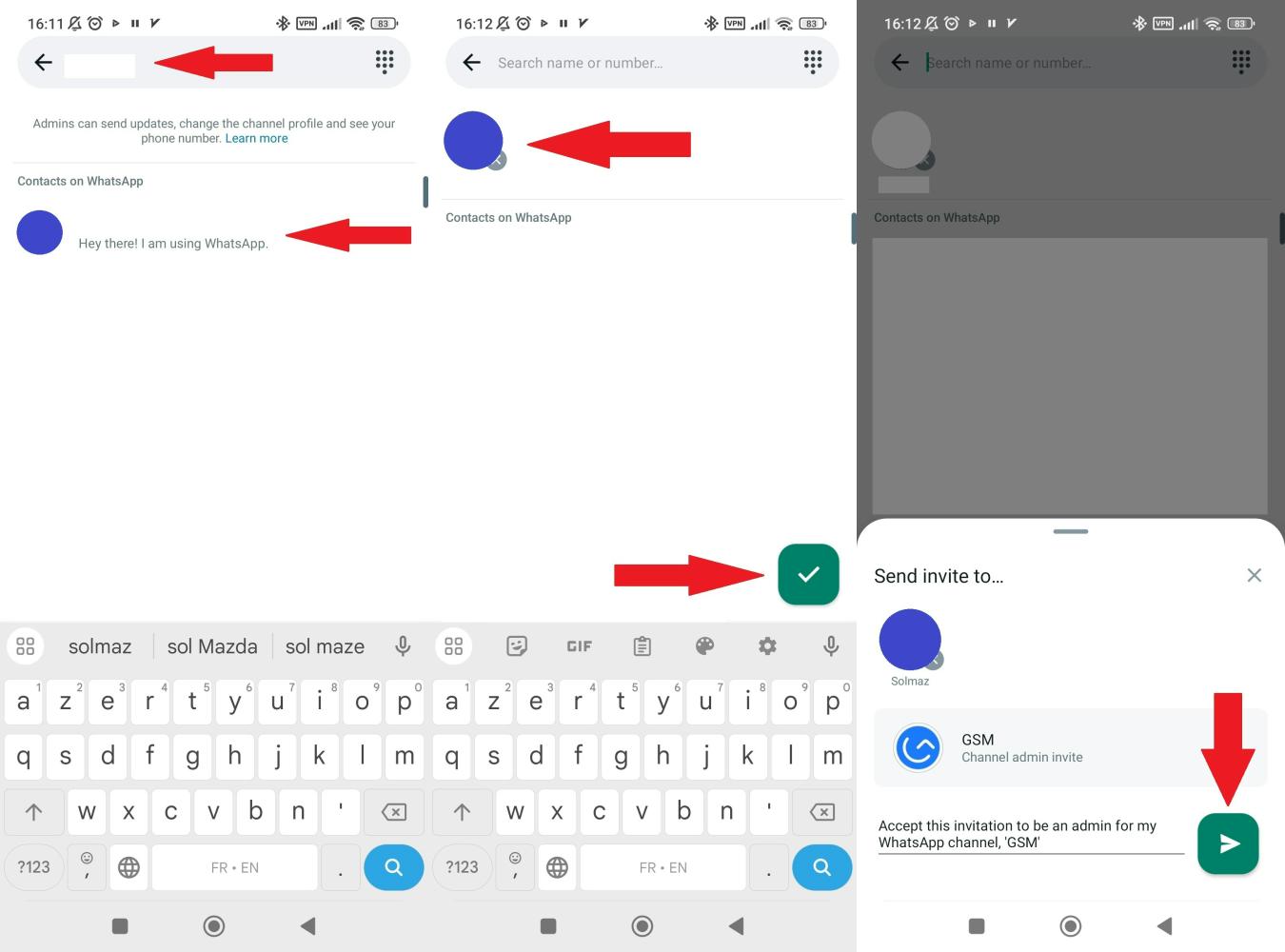
با انجام این مراحل، میتوانید به راحتی چند مدیر به کانال واتساپ خود در اندروید اضافه کرده و مدیریت و کنترل بهتری روی محتوای منتشر شده داشته باشید.
نکته مهم: زمانی که مخاطب شما در واتساپ لینک دعوت را باز میکند، برنامه برای جلوگیری از سوءاستفاده، آن را غیرفعال میکند تا شخص نتواند لینک دعوت را به اشتراک بگذارد یا کپی کند.
اضافهکردن چند مدیر به کانال واتساپ در آیفون
واتساپ در آیفون رابط کاربری متفاوتی دارد. بنابراین برای اضافهکردن افراد به عنوان مدیر کانال در واتساپ برای iOS مراحل زیر را انجام دهید:
- واتساپ را باز کنید و به تب «بهروزرسانیها» یا (Updates) بروید.
- کانال واتساپ مورد نظر خود را انتخاب کنید.
- به منوی «اطلاعات کانال» یا (Channel Info) بروید.
- به سمت پایین صفحه اسکرول کرده و گزینه «دعوت از مدیران» یا (Invite Admins) را انتخاب کنید.
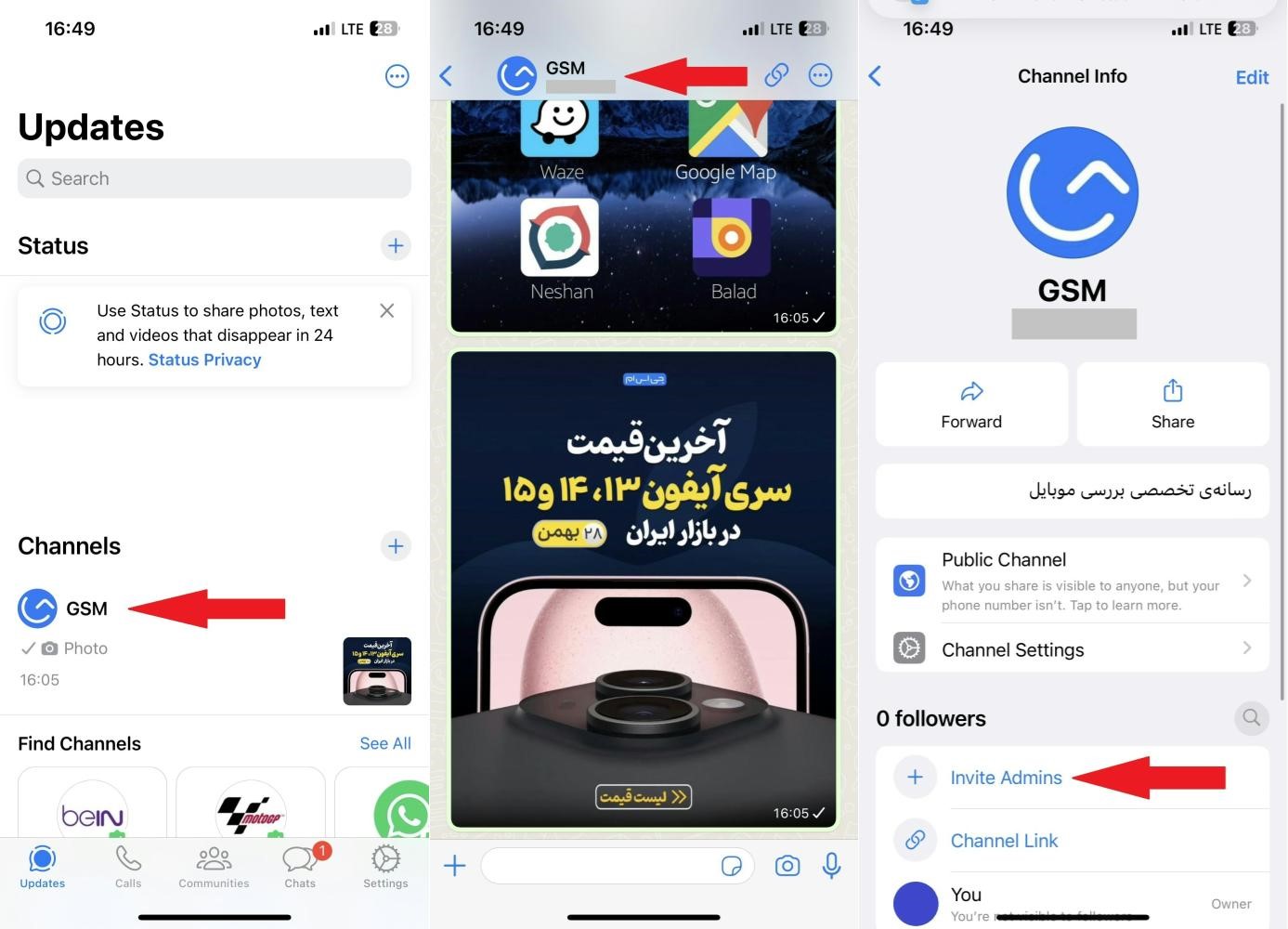
- در کنار فردی که میخواهید مدیر شود، دایره کنار نام او را لمس کنید و سپس «دعوت» یا (Invite) را انتخاب کنید.
- میتوانید همان پیام دعوت پیشفرض را ارسال کنید یا آن را مطابق میل خود ویرایش کنید.
- روی گزینهی «ارسال» یا (Send) ضربه بزنید.
- منتظر بمانید تا فرد دعوت شما را قبول کند.
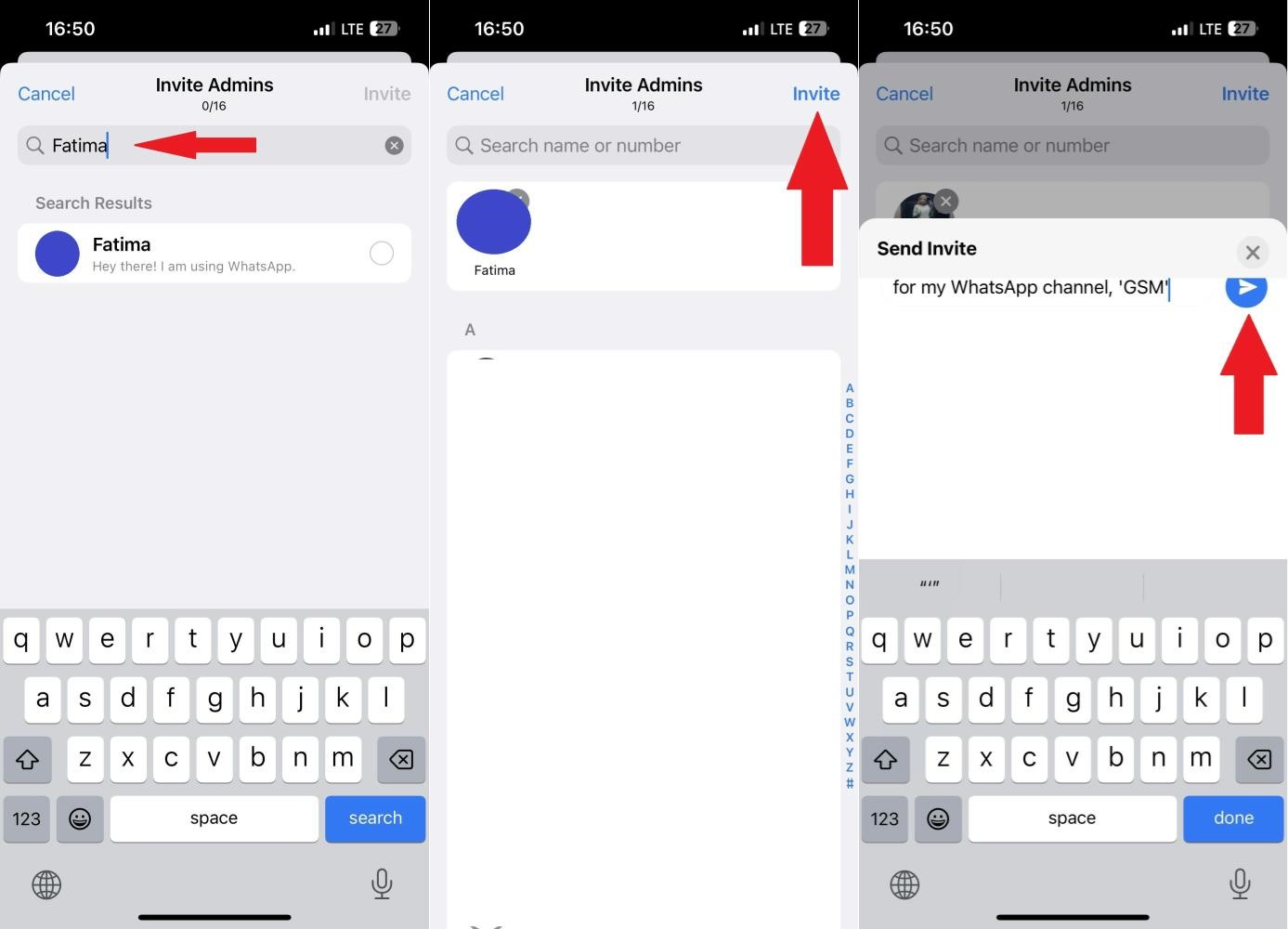
همچنین میتوانید به بخش اطلاعات کانال بروید، روی نام یکی از دنبالکنندهها ضربه بزنید و او را به عنوان مدیر دعوت کنید.
پس از پذیرفتن دعوت، مدیر منتخب شما میتواند بدون نیاز به هیچ ورودی از جانب شما، بهروزرسانیها را به اشتراک بگذارد و کانال را مدیریت کند.
اضافه کردن مدیران کانال واتساپ در دسکتاپ
واتساپ اپلیکیشنهایی برای ویندوز و مک ارائه میدهد. اگر بیشتر از واتساپ روی دسکتاپ استفاده میکنید، مراحل زیر را برای اضافه کردن چندین مدیر به یک کانال بررسی کنید:
- واتساپ را روی دسکتاپ باز کنید.
- روی آیکون «کانال» (Channels) کلیک کنید.
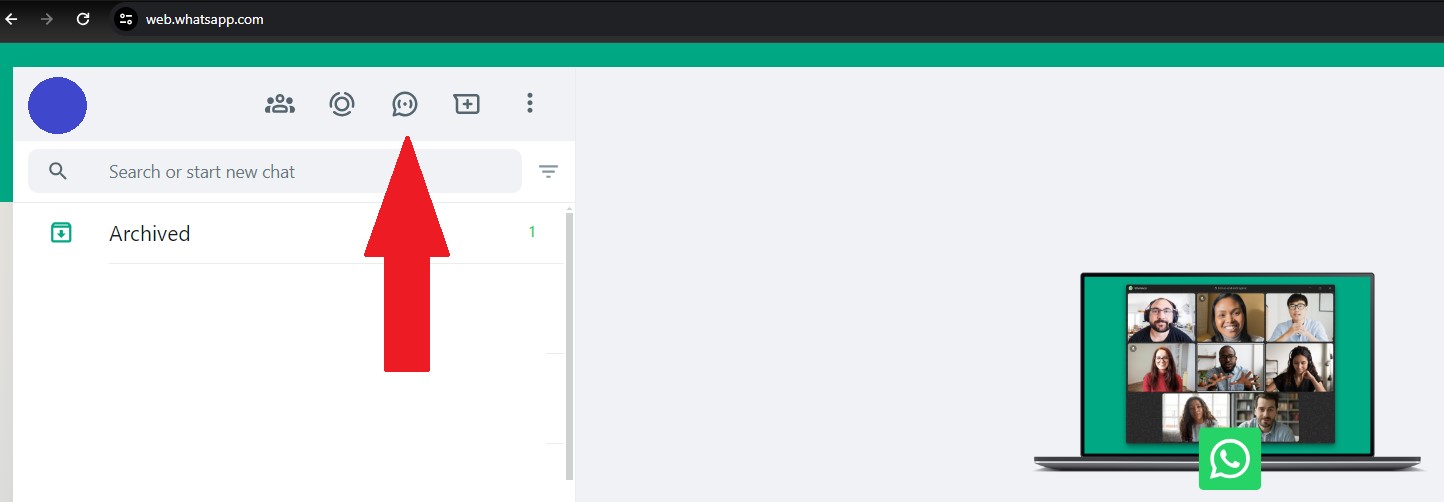
- کانالی را که ایجاد کردهاید انتخاب کنید.
- روی پیکان پایین در گوشه سمت راست بالا کلیک کنید و «اطلاعات کانال» (Channel info) را باز کنید.
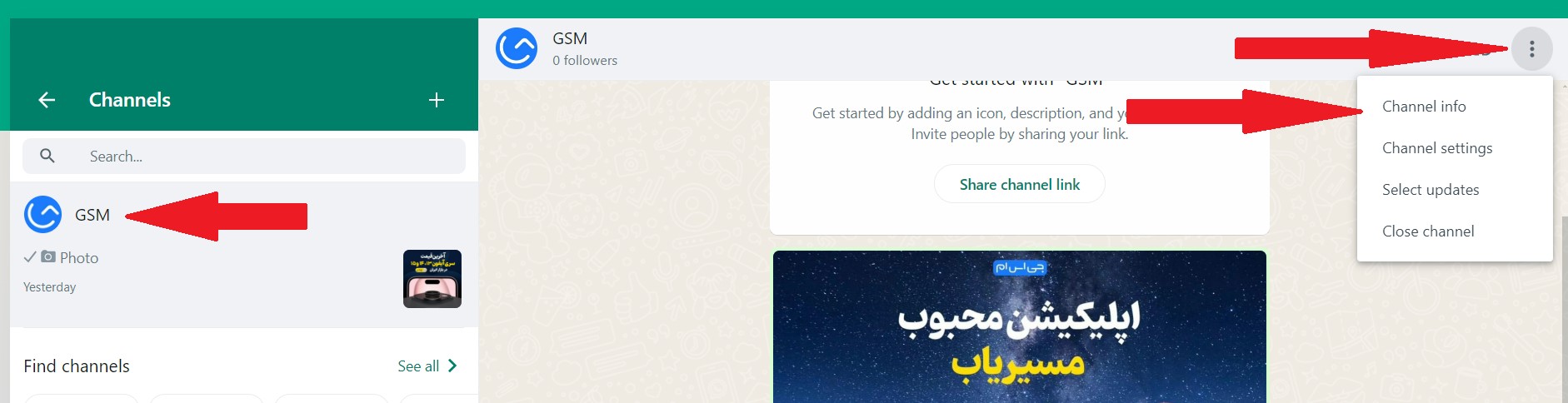
صفحه را به پایین اسکرول کنید و «دعوت از مدیران» (Invite admins) را انتخاب کنید.
روی کادر کنار مخاطب مورد نظر کلیک کنید و تیک را بزنید.
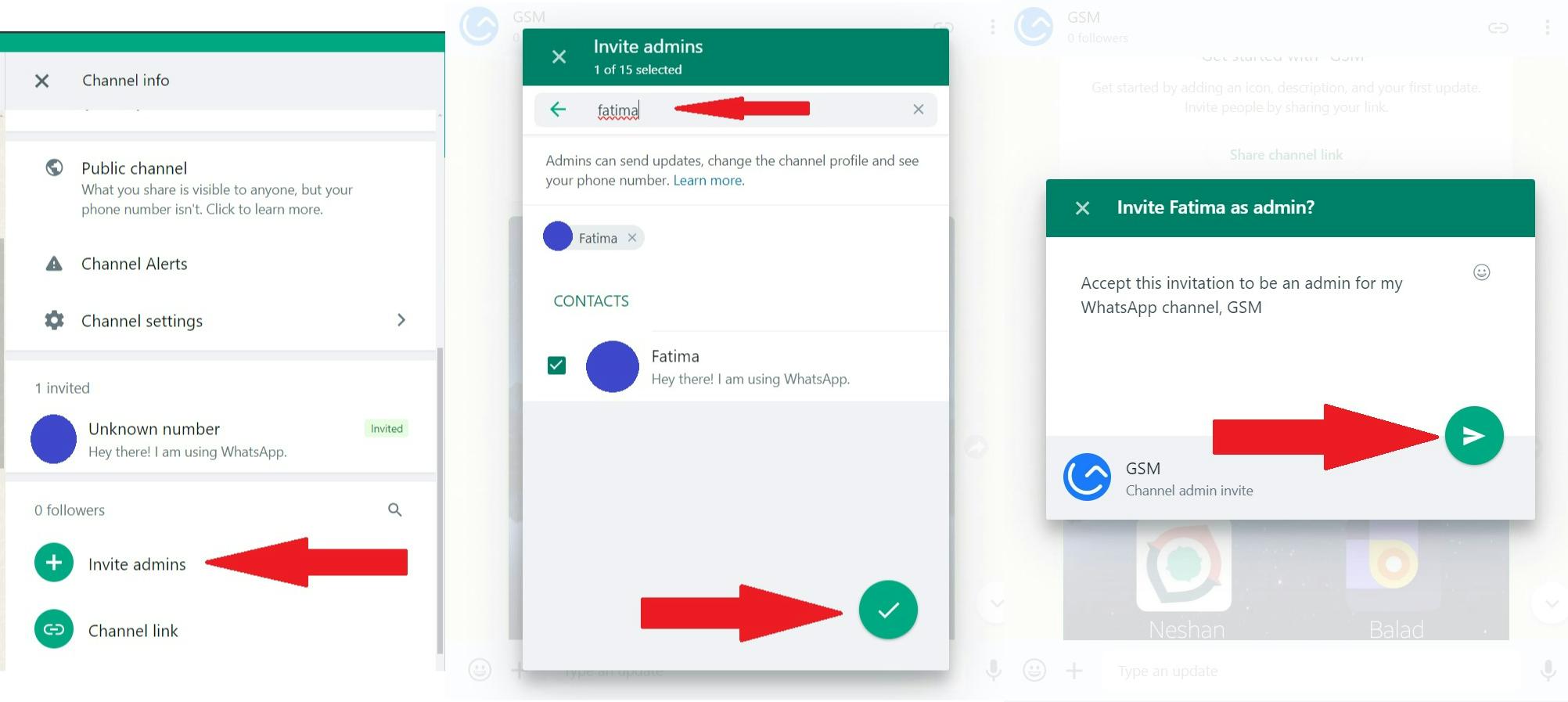
توجه داشته باشید: مراحل بالا از طریق اپلیکیشنهای وب واتساپ انجام شده است. این شرکت به تازگی برنامههایی را برای ویندوز و مک راهاندازی کرده است. اگرچه این برنامهها از نظر ظاهری و عملکرد بهتر از نسخه تحت وب هستند، اما از کانالهای واتساپ پشتیبانی نمیکنند.
مدیریت مدیران کانال واتساپ
اگر یکی از مدیران کانال، از اختیارات خود سوء استفاده میکند و بهطور نامناسب بهروزرسانیهایی را در کانال به اشتراک میگذارد، میتوانید آنها را از مدیر بودن کانال حذف کنید. مراحل زیر را برای اعمال تغییرات دنبال کنید:
حذف مدیر در کانال واتساپ برای iOS
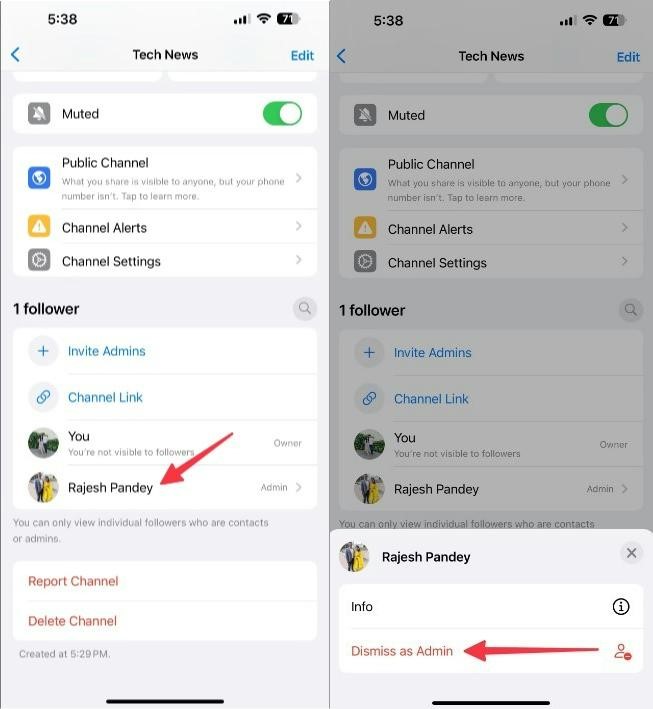
- به منوی اطلاعات کانال در واتساپ بروید (مراحل قبلی را برای یافتن آن بررسی کنید).
- روی «مدیران کانال» (channel admin) ضربه بزنید.
- «حذف از مدیریت» (Dismiss as Admin) را انتخاب کنید.
- تصمیم خود را تایید کنید. میتوانید درخواستهای تأیید مدیریت در حال انتظار را از همان منو بررسی کنید.
حذف مدیر در کانال واتساپ برای اندروید
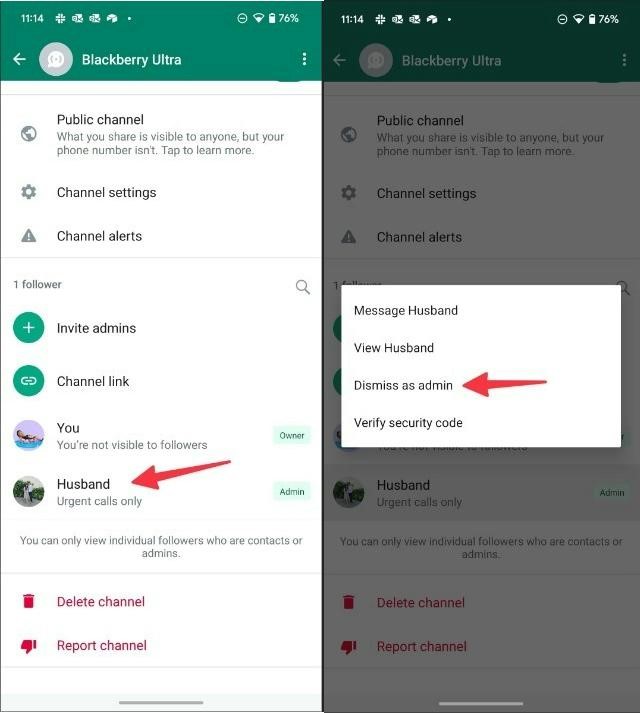
- منوی اطلاعات کانال واتساپ را باز کنید (مراحل بالا را ببینید).
- روی «ادمین کانال» (channel admin) ضربه بزنید.
- روی «حذف ادمین» (Dismiss as admin) ضربه بزنید.
حذف مدیر در کانال واتساپ برای دسکتاپ
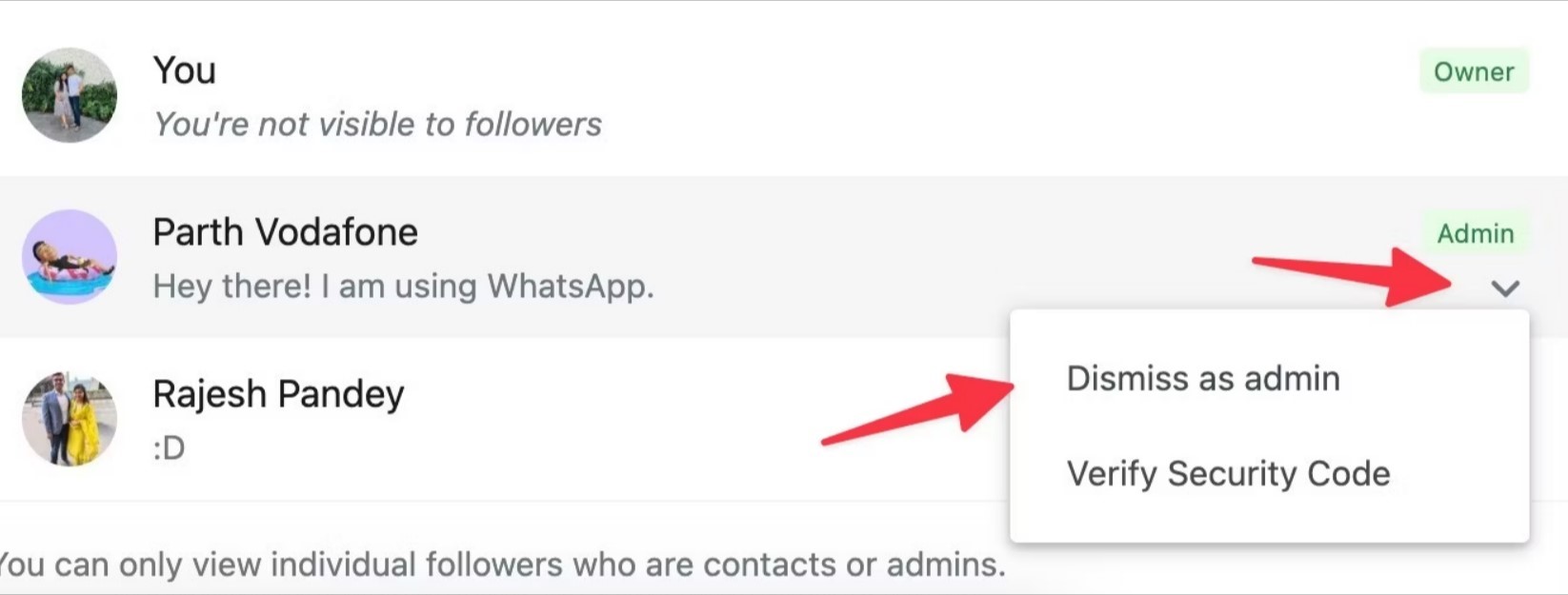
- به منوی اطلاعات کانال واتساپ در دسکتاپ بروید.
- به پایین اسکرول کنید و روی آیکن پیکان رو به پایین کنار نام ادمین مورد نظر کلیک کنید.
- گزینهی «حذف ادمین» (Dismiss as admin) را انتخاب کنید.
فراموش نکنید که:
- فقط سازنده کانال میتواند ادمینها را حذف کند.
- با حذف ادمین، دسترسی او به تمام وظایف ادمینی لغو میشود.
- برای حذف چند ادمین، مراحل بالا را برای هر ادمین به طور جداگانه تکرار کنید.
سخن پایانی
در این مقاله ما به شیوههای اضافه کردن چندین مدیر به کانال واتساپ پرداختیم که میتواند به بهبود فرآیند مدیریت کانال شما و افزایش کیفیت خدمات ارائه شده کمک کند.
با استفاده از این قابلیت جدید واتساپ، میتوانید به راحتی مسئولیتهای مدیریت را تقسیم کنید و به روز رسانیهای مهم را به موقع منتشر کنید.
به همین دلیل، اضافه کردن چندین مدیر به کانال واتساپ یکی از ابزارهای کارآمد است که به شما کمک میکند که به بهترین شکل ممکن کانالهای خود را مدیریت کنید و از مزایای ارتباط با دنیای ارتباطات امروزی بهرهمند شوید.
سوالات متداول
چه تعداد مدیر میتوان به یک کانال واتساپ اضافه کرد؟
شما میتوانید تا ۱۶ نفر را به عنوان مدیر به یک کانال واتساپ اضافه کنید.
چه زمانی باید از قابلیت اضافه کردن چند مدیر به کانال واتساپ استفاده کنم؟
اگر کانال شما بزرگ است و به طور مرتب محتوا منتشر میکنید، اضافه کردن چند مدیر میتواند به شما در مدیریت بهتر کانال واتسپ کمک کند.
آیا میتوانم به یک عضو عادی کانال اجازه دهم تا پیامها را به طور مستقیم در کانال واتساپ ارسال کند؟
خیر، این امکان وجود ندارد. فقط مدیران میتوانند در کانال پیام ارسال کنند.
اگر به طور تصادفی یک مدیر را در کانال واتساپ حذف کنم، چه اتفاقی میافتد؟
آن شخص دیگر نمیتواند به عنوان مدیر در کانال شما فعالیت کند. شما میتوانید دوباره او را به عنوان مدیر دعوت کنید.






